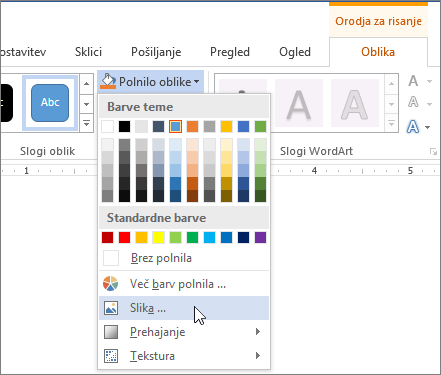Opomba: Ta članek je služil svojemu namenu in ga bomo kmalu odstranili. Ker želimo odstraniti sporočila »Strani ni bilo mogoče najti«, odstranjujemo znane povezave. Če ste ustvarili povezave do te strani, jih odstranite. Skupaj bomo poskrbeli, da bo splet povezan.
Videz oblike lahko spremenite tako, da ji dodate sliko. (Polnilo je notranjost oblike.) Če želite dodati druge vrste polnil, na primer barvo, preliv ali polnilo z vzorcem, glejte Dodajanje polnila ali učinka obliki ali polju z besedilom.
-
Dodajte obliko v dokument, nato pa kliknite obliko, da jo izberete.
Če želite dodati isto sliko več oblikam, kliknite prvo obliko, nato pa pritisnite tipko CTRL in jo pridržite, medtem ko klikate druge oblike.
-
V razdelku Orodja za risanje na zavihku Oblika v skupini Slogi oblik kliknite Polnilo oblike >slika in izberite želeno sliko.
Opomba: Če zavihka Orodja za risanje inOblika ni prikazana, se prepričajte, da ste izbrali obliko. Morda boste morali dvoklikniti obliko, da jo izberete in odprete zavihek Oblika.
Del slike lahko odstranite ali pa nadzorujete velikost in položaj slike, uporabljene za polnilo oblike, tako da uporabite orodja za prilagajanje, polnilo in obrezovanje. Če želite podrobne informacije in navodila, glejte razdelek »Obreži, da se prilega obliki ali zapolni obliko« v razdelku Obrezovanje slike.